7 moduri ușoare de a remedia problemele Bluetooth cu iPhone
Publicat: 2020-06-27Bluetooth-ul iPhone-ului dvs. vă ajută să rămâneți conectat cu AirPod-urile și alte dispozitive Bluetooth. Dar, uneori, când începeți să vă confruntați cu probleme cu Bluetooth pe iPhone, simpla asociere devine un proces greoi. Dar această problemă poate fi rezolvată cu ușurință prin diferite moduri, cum ar fi repornirea iPhone-ului și a dispozitivului Bluetooth, uitarea dispozitivului conectat și resetarea setărilor de rețea.
În acest articol, le-am discutat pe toate în detaliu cu alte modalități ușoare care pot fi utile în rezolvarea problemelor Bluetooth cu iPhone cu ușurință.
Metode de rezolvare a problemei Bluetooth cu iPhone
1. Verificați dacă Bluetooth este activat
Înainte de a încerca oricare dintre pașii de depanare, asigurați-vă mai întâi că Bluetooth este activat.
Deoarece este posibil să fi pornit dispozitivul Bluetooth, dar să uitați să activați Bluetooth pe iPhone.
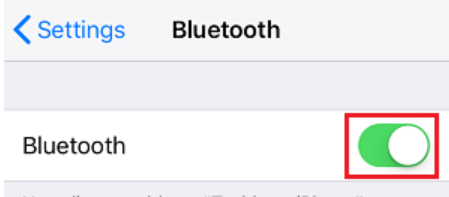
Pentru a activa Bluetooth pe iPhone, accesați Setări > Bluetooth. Acum asigurați-vă că Bluetooth este activat. Este dezactivat, apoi porniți-l și verificați din nou dacă problema Bluetooth este rezolvată pe iPhone. Dacă problema persistă, continuați citirea.
2. Dezactivați/Activați Bluetooth
Dacă Bluetooth este deja activat pe iPhone, atunci vă confruntați cu probleme, atunci merită să dați un nou început la Bluetooth, dezactivându-l și pornindu-l.
1. Accesați Setările iPhone și dezactivați Bluetooth.
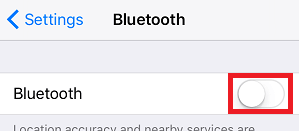
2. Acum așteptați 30-40 de secunde și apoi porniți Bluetooth.
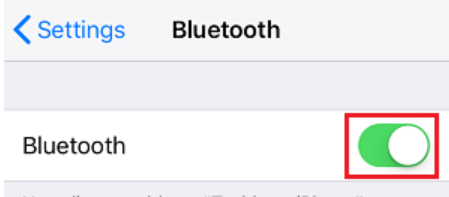
Acum încercați să vă conectați din nou dispozitivul Bluetooth la iPhone. Dacă rezolvă problemele Bluetooth iPhone, atunci nu trebuie să mergeți mai departe. Dar dacă problema persistă, încercați următorul pas.
3. Încercați să vă reconectați din nou dispozitivul Bluetooth
Dacă Bluetooth-ul iPhone-ului dvs. nu funcționează pentru un dispozitiv conectat anterior, încercați din nou să reconectați acel dispozitiv Bluetooth.
1. Deschide Setări pe Setări iPhone și atinge opțiunea Bluetooth.
2. Veți vedea dispozitivele Bluetooth sub Dispozitivele mele.
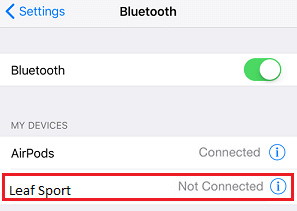
3. Acum atingeți dispozitivul pentru a-l reconecta la Bluetooth-ul iPhone-ului dvs.
4. Asigurați-vă că dispozitivul Bluetooth este în intervalul de referință
Bluetooth are o rază standard de conectare, care este de 10 metri sau aproximativ 33 de picioare. Puteți înțelege acest lucru, de asemenea, ca două dispozitive compatibile cu Bluetooth trebuie să fie între 10 metri sau mai puțin pentru a fi asociate. În afară de această versiune Bluetooth, interferențele precum pereții, hardware-ul utilizat joacă, de asemenea, un factor decisiv în gama generală de Bluetooth. Deci, dacă încercați să asociați un difuzor Bluetooth cu iPhone-ul dvs., atunci vă asigurați mai întâi că acestea nu sunt la mai mult de 10 metri una dintre ele. Deci, dacă simțiți că iPhone-ul dvs. Bluetooth nu funcționează, încercați să vă apropiați de un alt dispozitiv Bluetooth și verificați dacă puteți să vă asociați cu el acum. Dacă se rezolvă problema, lăsați mai întâi dispozitivele să se împerecheze și apoi să experimentați cu raza de acțiune.
Citește și: 7 remedieri pentru datele celulare care nu funcționează pe iPhone
5. Reporniți iPhone-ul și alt dispozitiv Bluetooth
De multe ori, problemele Bluetooth cu iPhone apar din cauza unui proces sau a unei aplicații blocate care interferează în funcționarea Bluetooth. Pentru a rezolva acest lucru, cea mai eficientă și ușoară metodă este să reporniți iPhone-ul împreună cu dispozitivul Bluetooth cu care vă asociați.
1. Pentru a începe mai întâi, opriți dispozitivul Bluetooth pe care încercați să îl asociați.

2. Acum dezactivați Bluetooth-ul iPhone-ului dvs. fie din Centrul de control, fie navigând la Setări > Opriți glisorul din fața Bluetooth.
3. Apoi, forțați repornirea iPhone-ului apăsând simultan butonul Acasă și Pornire, până când pe ecran apare sigla Apple.
4. După repornirea iPhone-ului, activați Bluetooth din Centrul de control sau Setări > Bluetooth și mutați glisorul în poziția ON.
5. Porniți, de asemenea, dispozitivul Bluetooth înapoi și încercați să-l asociați din nou cu iPhone-ul dvs.
Deoarece această tehnică îi ajută pe mulți utilizatori să spere că funcționează și pentru tine pentru a remedia problemele Bluetooth cu iPhone. Dar dacă nu, atunci nu verificați pasul următor.
6. Uitați dispozitivul și asociați-l din nou
Vă puteți asocia cu ușurință dispozitivul Bluetooth în trecut cu iPhone-ul, dar acum același dispozitiv vă dă probleme. Deci, pentru a remedia acest lucru, uitați mai întâi dispozitivul și apoi încercați să-l asociați din nou de la început.
1. Deschideți Setările iPhone și apăsați pe Bluetooth.
2. Acum, în Setări Bluetooth, atingeți pictograma „i” care se află lângă dispozitivul Bluetooth cu care aveți o problemă.
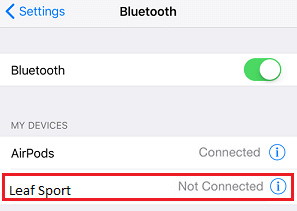
3. Apăsați pe opțiunea Uitați acest dispozitiv pe ecranul următor.
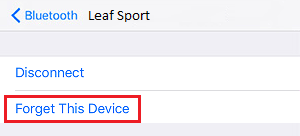
4. Apăsați din nou pe Uitați dispozitivul pentru a confirma.
După ce ați uitat dispozitivul, lăsați iPhone-ul să-l descopere din nou și apoi încercați să îl asociați pentru a verifica dacă rezolvă problema.
Citiți și: Cum să remediați Bluetooth-ul nu funcționează pe Windows 10?
7. Resetați setările de rețea pe iPhone-ul dvs
Deși pentru majoritatea utilizatorilor, problemele iPhone Bluetooth sunt rezolvate numai prin pașii enumerați mai sus. Dar dacă nu funcționează pentru tine, atunci acum este timpul să folosești ultima soluție, adică să resetați setările de rețea urmând pașii de mai jos.
Notă: Resetarea setărilor de rețea va seta setările de rețea la implicit. Aceasta înseamnă că toate rețelele Wi-Fi salvate și parola lor salvată se vor pierde. De asemenea, împerecherea anterioară Bluetooth va fi eliminată.
1. Deschideți Setări iPhone și apăsați pe opțiunea General.
2. În fereastra General derulați în jos și apăsați pe Resetare.
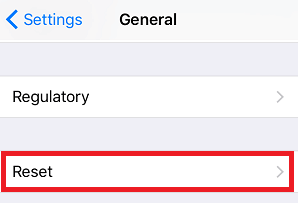
3. Acum atingeți opțiunea Reset Network Settings din fereastra Reset.
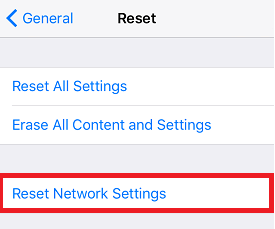
4. Dacă vi se cere o parolă, introduceți-o și apăsați din nou pe Reset Network Settings din caseta de confirmare.
Deoarece setările de rețea sunt resetate la valorile implicite, trebuie să introduceți din nou parola Wi-Fi. Acum activați Bluetooth pe iPhone și încercați să vă conectați din nou la dispozitivul Bluetooth.
Cuvinte finale:
Dacă niciuna dintre cele de mai sus nu funcționează, inclusiv resetarea opțiunii de setări de rețea, este posibil ca iPhone-ul dvs. să aibă o problemă legată de hardware. Pentru a confirma, puteți încerca să vă conectați iPhone-ul cu alte dispozitive Bluetooth și dacă încă iPhone Bluetooth nu funcționează, atunci este timpul să vizitați magazinul Apple. Deci băieți, toate acestea sunt din partea noastră. Vă rugăm să ne spuneți în caseta de comentarii de mai jos care dintre pași funcționează pentru dvs. De asemenea, conectează-te cu noi pe mânerele noastre de social media pentru a fi la curent cu cele mai recente știri tehnice.
Lecturi recomandate:
Telefonul Android nu se conectează la Wi-Fi? Iată remediile!
Diferența dintre Bluetooth și Wi-Fi
iPhone nu se conectează la Wi-Fi? Iată remediile!
